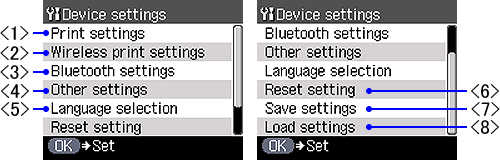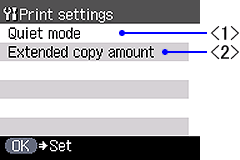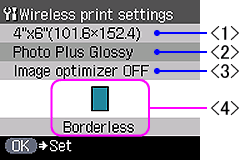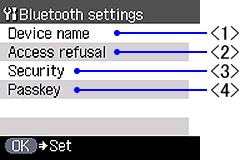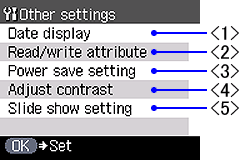2007年8月27日
8000644601
| Category | : 錯誤訊息 |
| Description | : LED 指示燈 <記憶卡當前為可寫。> |